1.JDK安装教程
1.1 下载JDK
下载路径:
1、链接: Java Downloads | Oracle 中国

选择一个适合自己的JDK版本进行下载即可,具体安装步骤如下
1、简单说一下什么是JDK:
SUN公司提供了一套Java开发环境,简称JDK(JavaDevelopmentKit),它是整个Java的核心,其中包括Java编译器、Java运行工具、Java文档生成工具、Java打包工具等。
SUN公司除了提供JDK,还提供了一种JRE(JavaRuntimeEnvironment)工具,它是Java运行环境,是提供给普通用户使用的。由于用户只需要运行事先编写好的程序,不需要自己动手编写程序,因此JRE工具中只包含Java运行工具,不包含Java编译工具。值得一提的是,为了方便使用,SUN公司在其JDK工具中自带了一个JRE工具,也就是说开发环境中包含运行环境,这样一来,开发人员只需要在计算机上安装JDK即可,不需要专门安装JRE工具了。
2、JDK版本介绍:
SE(JavaSE),standard edition,标准版,是我们通常用的一个版本,从JDK 5.0开始,改名为Java SE。
EE(JavaEE),enterprise edition,企业版,使用这种JDK开发J2EE应用程序,从JDK 5.0开始,改名为Java EE。从2018年2月26日开始,J2EE改名为Jakarta EE [1-2]。
二. 环境配置
2.1、我的电脑–》右键属性–》高级系统设置–》环境变量
2.2、系统变量–》新建系统变量–》完成后点击确定
变量名:JAVA_HOME
变量值:(这是你自己安装JDK时的路径)
作用:定义一个变量,供其他地方使用

2.3、双击系统变量下的PATH变量,新建两个路径
作用:让系统在任何路径下都可以识别java、javac、javap等命令
%JAVA_HOME%\bin
%JAVA_HOME%\jdk\bin

2.4、新建/修改 CLASSPATH 变量
(1)、如果存在 CLASSPATH 变量,选中点击 Edit(编辑)
(2)、如果没有,点击 New(新建)… 新建
(3)、输入:(作用:告诉jvm要使用或执行的class放在什么路径上,便于JVM加载class文件,.;表示当前路径,tools.jar和dt.jar为类库路径)
变量名:CLASSPATH
变量值:.;%JAVA_HOME%\lib\dt.jar;%JAVA_HOME%\lib\tools.jar;

2.5、测试JDK是否安装成功
在所有的配置完成后,测试JDK,win+R,输入cmd,打开命令窗口
输入:java -version
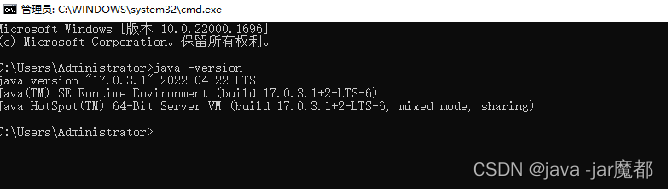





















 28万+
28万+











 被折叠的 条评论
为什么被折叠?
被折叠的 条评论
为什么被折叠?










